【最新版】おすすめのHD動画変換ソフト・エンコーダー

GoPro動画をiPhoneに転送できない?!
防水、手ブレに強く、広角に撮れる人気のアクションカメラ「GoPro(ゴープロ)」。現在では、GoProを利用している人も多くなります。GoProで撮影した写真や動画をインスタグラムやTiwtterなどのSNS、YoutubeやFC2などの動画共有サイトで見かけることが多いでしょう。そのようなソーシャルメディアにアップするには一番便利な方法はGoProで撮影した動画をiPhoneに入れることです。だが、GoProで撮った動画はすべてiPhoneに移すことができるわけではないです。例えば、GoProで撮った4K動画はiPhoneに転送できないことがあります。そういう時は、本当に残念です。せっかくGoProで撮った動画をiPhoneに転送できなければ、宝の持ち腐れでしょう。
それで、今回はGoProで撮った動画をiPhoneに転送する方法について紹介します。
GoProの動画をiPhoneに保存することで、友達と一緒に動画を再生して楽しんでみたり、ソーシャルメディアで共有できます。だが、どうやってGoPro動画をiPhoneに移すことが分からない人は少なくないでしょう。特に、GoProで4k動画を撮影する場合、iPhoneに転送できないことが多いです。ここからは、GoProで撮った動画をiPhoneに転送する方法をまとめて紹介します。
方法一:WIFI
GoProの動画をiPhoneに保存するには、一般的にWi-Fiを通して行うのですが、解像度やフレームレートが上がるほど動画容量が増えて転送にかかる時間もかかってしまいます。 そのためGoProで撮影した動画をiPhoneに入れたくても時間がかかるから面倒になってしまったり、iPhoneとGoProのバッテリー消費が激しいのでそれなら転送しなくていいやとなってしまいます。結果としてせっかくのスマホ連携の機能がもったいないですよね。
方法二:GoProアプリ
GoPro動画をiPhoneに転送する場合、GoProアプリを利用したことが多いです。しかし、残念ながら、GoPro アプリまたは Quik Key を使用して GoPro カメラからデバイスへコピーする場合、デバイスには、GoPro が提供するすべての解像度をサポートしていないものもあります。GoProアプリはなんと4Kに対応していないので、4K動画の保存も編集も出来ないです。例えば、GoPro HERO 5 BLACKは4K撮影できるんですが、その解像度だとiPhoneで対応していないです。いろいろと調べてみると、GoProで撮影する解像度によってiPhoneで対応している物、対応していない物がありました。
方法三:GoPro iPhone転送ソフト
上記の方法でどっちもうまくGoProで撮影した動画をiPhoneに入れないみたいです。だが、最後の裏技はあります。GoPro動画をiPhoneに入れない主な原因は動画サイズが大きすぎるし、iPhoneで対応していない動画形式ということです。ですから、GoPro iPhone転送ソフトでGoProで撮った動画を編集したり、動画形式を変換したりして、iPhoneに転送できます。
GoProで撮った動画をiPhoneに転送するには、一番簡単な方法はGoPro iPhone転送ソフトを使うことです。それで、ここでは、GoPro iPhone転送ソフトを使って、GoProで撮影した動画をiPhoneに入れる方法を詳しく紹介します。使えるGoPro iPhone転送ソフトはVideoProcというものです。操作がシンプルで、機能も豊富で、強くおすすめです。
対応OS:Windows 7・Mac OS X 10.6以降
推奨ユーザー:動画好きな方
まず、GoPro iPhone転送ソフトVideoProcをダウンロードしてインストールしてください。「設定」ボタンから、言語選択で日本語に設定することができます。
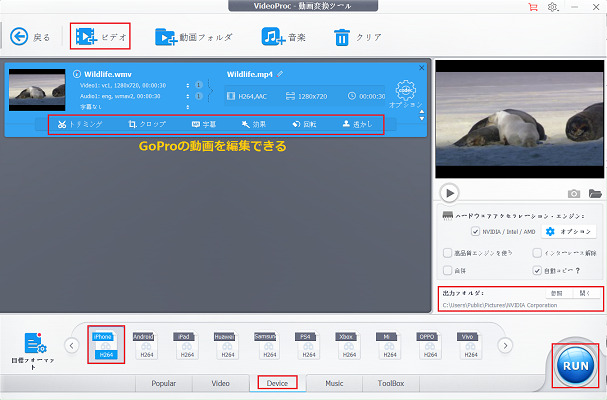
ステップ1:
まず、VideoProcを起動して、メイン画面にある「ビデオ」ボタンをクリックして、動画変換&編集機能に入ります。
ステップ2:
一番上にある「ビデオ」をクリックして、GoProで撮影した動画をお使いのコンピューターから選んで、ソフトウェアに読み込ませてください。
ステップ3:
ファイルが読み込んだら、一番下のところで「Device」⇒「iPhone」の順でクリックします。
※このソフトはGoProで撮った動画をiPhoneに転送する機能を持っているほかに、編集機能も搭載されています。「カット」/「クロップ」/「字幕」/「効果」/「回転」/「透かし」/「回転/反転」といった編集機能があります。GoPro動画を編集してから、iPhoneに転送できます。ぜひ、お試してください!
ステップ4:
出力フォルダの「参照」ボタンをクリックして、出力されるビデオファイルの保存先を指定してから、右下にある「RUN」ボタンをクリックして、GoProの動画をiPhoneに保存します。
VideoProc ― GoPro動画圧縮・変換・編集に専門的なソフト。H.265や4K UHDや8Kなども対応、機種と設定を問わずにGoProで撮影した動画を完璧に対応する。パソコン/iPhone/iPad/Androidスマホ/タブレットにGoPro動画保存も、Twitter/Instagram/LineにGoPro動画共有も、このソフトで一番便利!
【最新版】おすすめのHD動画変換ソフト・エンコーダー
 4K動画編集
4K動画編集
人気4K動画編集〜4K超高画質のまま4K動画を編集するソフト
 YouTube再生
YouTube再生
YouTube見れない・開けないなどの障害発生するときの対処法
 YouTube 4K
YouTube 4K
YouTube 4K動画見れない時の原因と対策|YouTubeで4Kを見る!
 Clipbox復活
Clipbox復活
Clipbox復活?新しいClipbox登場?クリップボックス保存できない

ピクチャーインピクチャー(PIP)やり方を解説!Phone/PCに対応!

iPhone画面録画のやり方を厳選して使いやすい方法を解説!
手軽に使えるオススメの動画編集ソフト|映像編集無料方法
利用規約 | 特定商取引に基づく表記 |プライバシーポリシー | エンドユーザー使用許諾契約書 | ご返金
 Copyright © 2026 Digiarty Software, Inc. All rights reserved
Copyright © 2026 Digiarty Software, Inc. All rights reserved